Microsoft Edge, trình duyệt mặc định trên Windows 11, ẩn chứa vô vàn công cụ và tính năng hữu ích mà bạn có thể dễ dàng bỏ qua trong quá trình lướt web hàng ngày. Từ việc quản lý tab hiệu quả đến việc biến các trang web yêu thích thành ứng dụng tiện lợi, Edge có thể thay đổi cách bạn tương tác với internet.
Nếu bạn đang tìm cách nâng cao hiệu suất làm việc, duyệt web mượt mà hơn, hoặc đơn giản là muốn khám phá toàn bộ tiềm năng của trình duyệt này, bạn đã đến đúng nơi. Trong bài viết này, thichcongnghe.net sẽ chia sẻ sáu thủ thuật Microsoft Edge độc đáo và ít được biết đến, giúp bạn tối ưu trải nghiệm duyệt web một cách đáng kể và biến Edge trở thành người bạn đồng hành không thể thiếu. Hãy cùng tìm hiểu những mẹo vặt này để tận dụng tối đa sức mạnh của Microsoft Edge!
1. Tận dụng Thanh bên (Sidebar) để đa nhiệm hiệu quả
Thanh bên của Microsoft Edge là một công cụ vô cùng hữu ích nếu bạn là người thường xuyên làm việc đa nhiệm. Nó cho phép bạn truy cập nhanh các công cụ và ứng dụng yêu thích mà không làm gián đoạn luồng công việc hiện tại.
Như tên gọi, bất kỳ thứ gì bạn thêm vào thanh bên của Microsoft Edge sẽ mở ra dưới dạng một bảng phụ ở phía bên phải cửa sổ trình duyệt. Điều này có nghĩa là bạn không cần phải rời khỏi trang web đang xem hay mở một tab mới để thực hiện hai việc cùng lúc. Bạn có thể thêm các trang web, ứng dụng, cũng như các công cụ như máy tính, hộp thư Outlook và Microsoft Drop vào thanh bên.
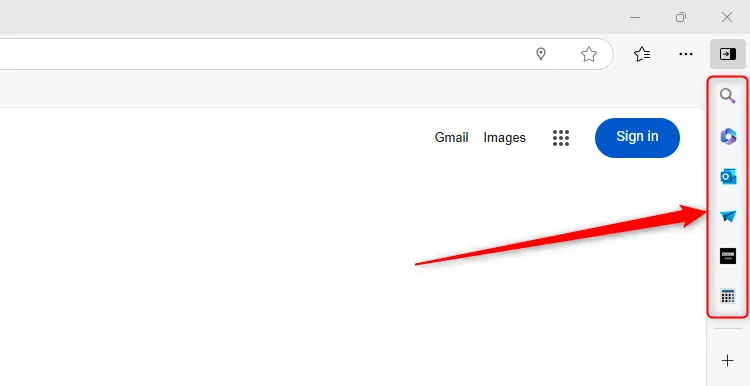 Thanh bên Microsoft Edge với các ứng dụng và trang web được ghim, giúp đa nhiệm hiệu quả.
Thanh bên Microsoft Edge với các ứng dụng và trang web được ghim, giúp đa nhiệm hiệu quả.
Nếu bạn không thấy thanh bên khi mở Microsoft Edge, hãy nhấp vào biểu tượng ba chấm ở góc trên bên phải cửa sổ, sau đó chọn “Cài đặt” (Settings).
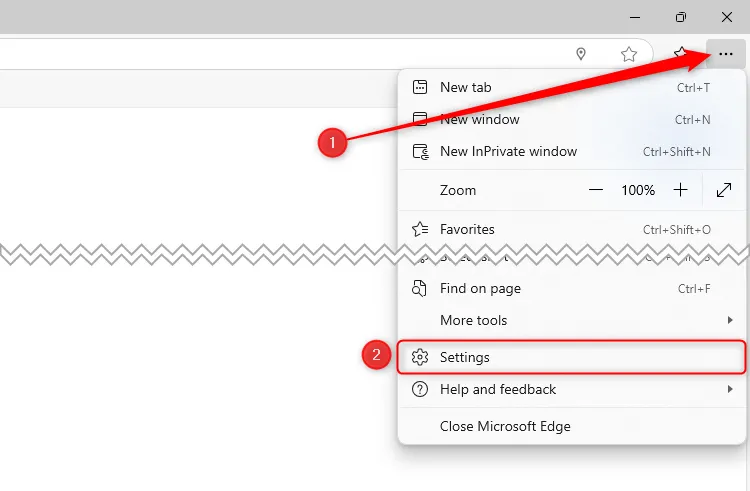 Menu ba chấm trong Microsoft Edge đang mở và mục Cài đặt được chọn.
Menu ba chấm trong Microsoft Edge đang mở và mục Cài đặt được chọn.
Tiếp theo, trong tab “Copilot và Thanh bên” (Copilot And Sidebar) của menu Cài đặt, hãy bật công tắc “Luôn hiển thị thanh bên” (Always Show Sidebar) sang “Bật”.
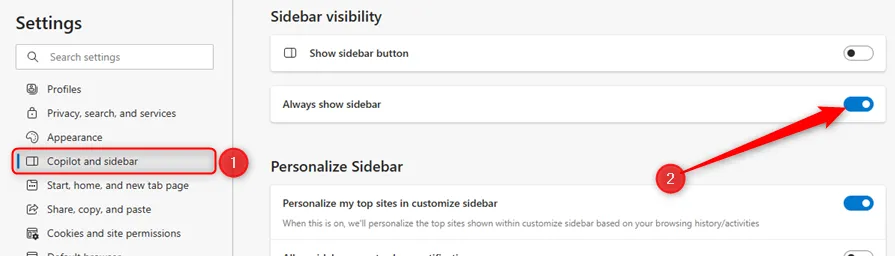 Cài đặt tab Copilot và Thanh bên trong Microsoft Edge đang mở, công tắc Luôn hiển thị thanh bên được bật.
Cài đặt tab Copilot và Thanh bên trong Microsoft Edge đang mở, công tắc Luôn hiển thị thanh bên được bật.
Nếu bạn muốn có tùy chọn hiển thị hoặc ẩn thanh bên chỉ với một cú nhấp chuột, hãy kích hoạt thêm công tắc “Hiển thị nút Thanh bên” (Show Sidebar Button).
Để thêm ứng dụng và công cụ vào thanh bên, trước tiên hãy nhấp vào biểu tượng “+”.
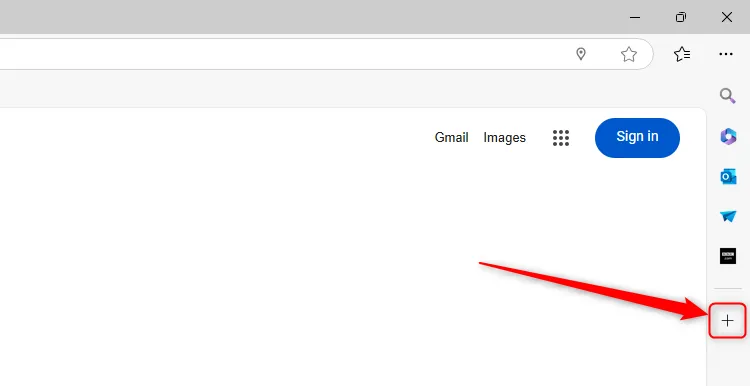 Biểu tượng dấu cộng trên thanh bên của Microsoft Edge.
Biểu tượng dấu cộng trên thanh bên của Microsoft Edge.
Bây giờ, hãy sử dụng trường tìm kiếm để tìm ứng dụng hoặc công cụ bạn muốn mở trong bảng thanh bên, sau đó nhấn Enter khi bạn đã tìm thấy thứ mình muốn. Hoặc, bạn có thể mở trang web đang xem hiện tại trong bảng thanh bên bằng cách nhấp vào “Mở trong thanh bên” (Open In Sidebar), hoặc nhấp vào “Mở” (Open) bên cạnh một trong các ứng dụng hoặc trang web được đề xuất.
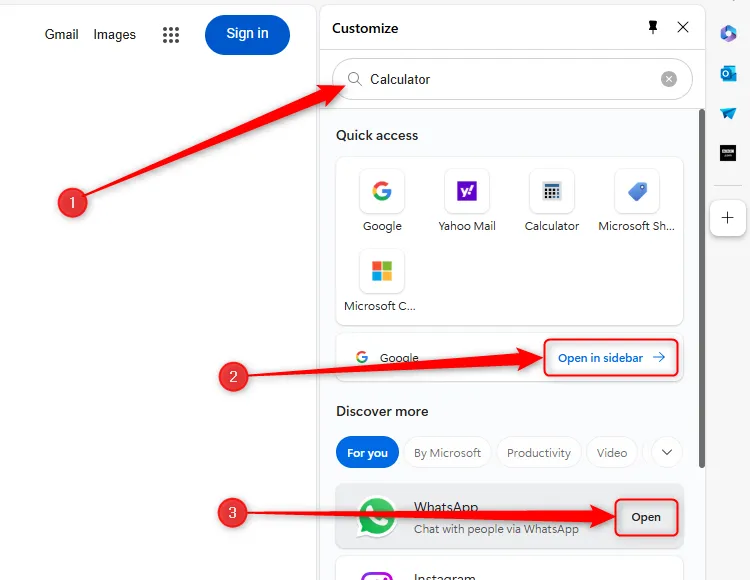 Các tùy chọn để tùy chỉnh thanh bên của Microsoft Edge được làm nổi bật.
Các tùy chọn để tùy chỉnh thanh bên của Microsoft Edge được làm nổi bật.
Lưu ý rằng, ở bước này, trang web hoặc ứng dụng bạn chọn sẽ chỉ mở tạm thời trong bảng thanh bên. Chỉ những trang web hoặc ứng dụng nằm phía trên đường phân chia trong thanh bên mới được giữ lại vĩnh viễn; những mục dưới đường này sẽ biến mất khi bạn đóng bảng thanh bên.
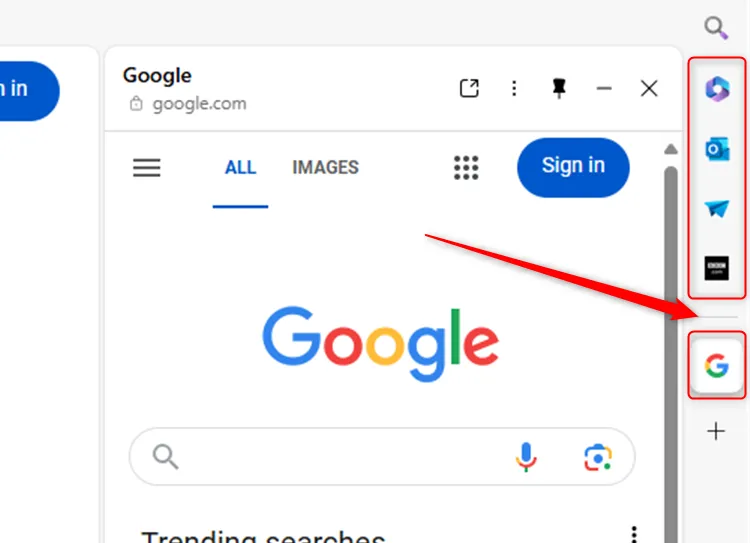 Thanh bên Microsoft Edge với đường phân chia giữa các ứng dụng tạm thời và vĩnh viễn.
Thanh bên Microsoft Edge với đường phân chia giữa các ứng dụng tạm thời và vĩnh viễn.
Vì vậy, để di chuyển một trang web hoặc ứng dụng từ danh sách tạm thời sang danh sách vĩnh viễn, hãy nhấp chuột phải vào nó và chọn “Ghim vào thanh bên” (Pin To Sidebar).
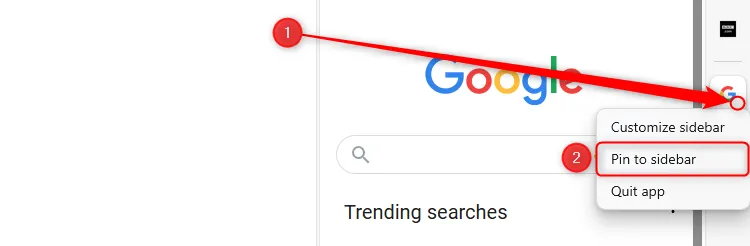 Menu chuột phải trên một trang web trong thanh bên của Microsoft Edge đang mở, tùy chọn Ghim vào thanh bên được chọn.
Menu chuột phải trên một trang web trong thanh bên của Microsoft Edge đang mở, tùy chọn Ghim vào thanh bên được chọn.
Giờ đây, ngay cả khi bạn đóng bảng thanh bên, trang web hoặc ứng dụng bạn vừa thêm sẽ vẫn ở đó, sẵn sàng cho bạn truy cập nhanh chóng bất cứ lúc nào khi duyệt web.
2. Hiển thị Thanh Yêu thích (Favorites Bar) và quản lý trang web quan trọng
Thanh Yêu thích trong Microsoft Edge cho phép bạn tạo các liên kết nhanh đến những trang web bạn thường xuyên truy cập, nằm ngay bên dưới thanh địa chỉ. Đây là một mẹo dùng Edge hiệu quả giúp bạn tiết kiệm thời gian đáng kể.
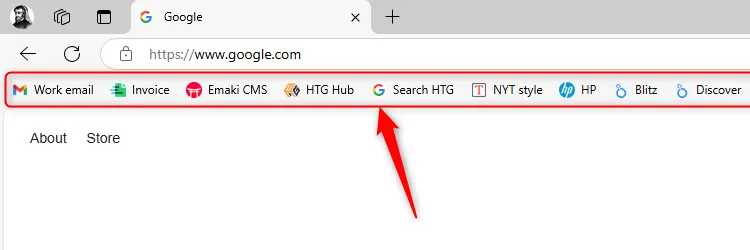 Thanh Yêu thích của Microsoft Edge, hiển thị các trang web đã được ghim.
Thanh Yêu thích của Microsoft Edge, hiển thị các trang web đã được ghim.
Nếu bạn không thấy thanh này khi mở Microsoft Edge, hãy đảm bảo rằng bạn đã kích hoạt nó. Để làm điều này, nhấp vào biểu tượng “Yêu thích” (Favorites) ở góc trên bên phải cửa sổ (hoặc nhấn Ctrl+Shift+O), chọn biểu tượng ba chấm, sau đó nhấp “Hiển thị Thanh Yêu thích” (Show Favorites Bar) > “Luôn luôn” (Always).
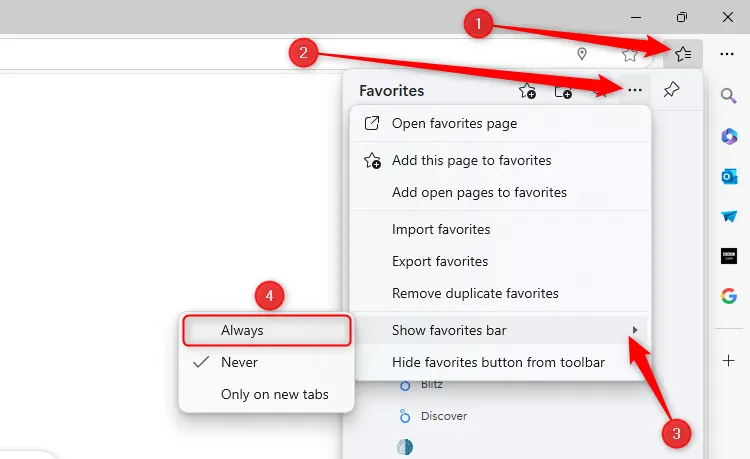 Tùy chọn luôn hiển thị Thanh Yêu thích trong Microsoft Edge thông qua menu ba chấm.
Tùy chọn luôn hiển thị Thanh Yêu thích trong Microsoft Edge thông qua menu ba chấm.
Để thêm một trang web vào thanh yêu thích, hãy truy cập trang web đó và nhấp vào biểu tượng ngôi sao “Yêu thích” ở cuối trường URL (hoặc nhấn Ctrl+D).
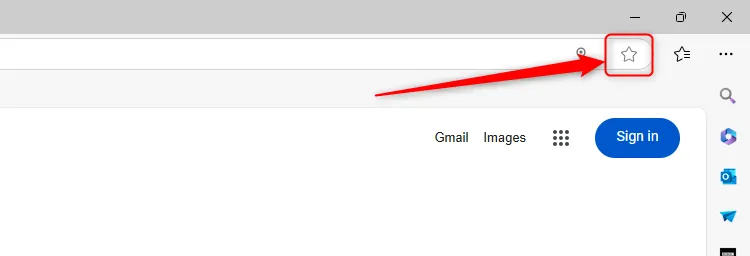 Biểu tượng Thêm vào Yêu thích trong thanh URL của Microsoft Edge.
Biểu tượng Thêm vào Yêu thích trong thanh URL của Microsoft Edge.
Ngay lập tức, tiêu đề và biểu tượng của trang web hoặc trang sẽ được thêm vào Thanh Yêu thích, và một cửa sổ bật lên sẽ cung cấp cho bạn các tùy chọn để chỉnh sửa tên, thêm nó vào một thư mục Yêu thích hoặc xóa nó khỏi Thanh Yêu thích.
Để tiết kiệm không gian (và nếu bạn nhận ra một trang web chỉ bằng biểu tượng của nó), hãy xóa văn bản khỏi trường Tên. Để làm điều này với một trang web bạn đã thêm trước đó, nhấp chuột phải vào biểu tượng liên quan trên Thanh Yêu thích, nhấp “Chỉnh sửa” (Edit), xóa tên và nhấp “Lưu” (Save).
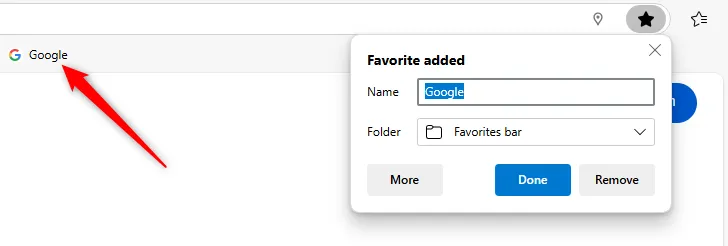 Trang web Google được thêm vào Thanh Yêu thích của Microsoft Edge.
Trang web Google được thêm vào Thanh Yêu thích của Microsoft Edge.
Bây giờ, khi bạn nhấp vào trang web đó trên Thanh Yêu thích, nó sẽ mở trong tab hiện hành. Hoặc, để mở một trang web yêu thích trong một tab mới, hãy giữ Ctrl khi bạn nhấp vào nó.
Để tạo một thư mục Yêu thích, nhấp chuột phải vào Thanh Yêu thích, nhấp “Thêm thư mục” (Add Folder), đổi tên thư mục và nhấp “Lưu” (Save).
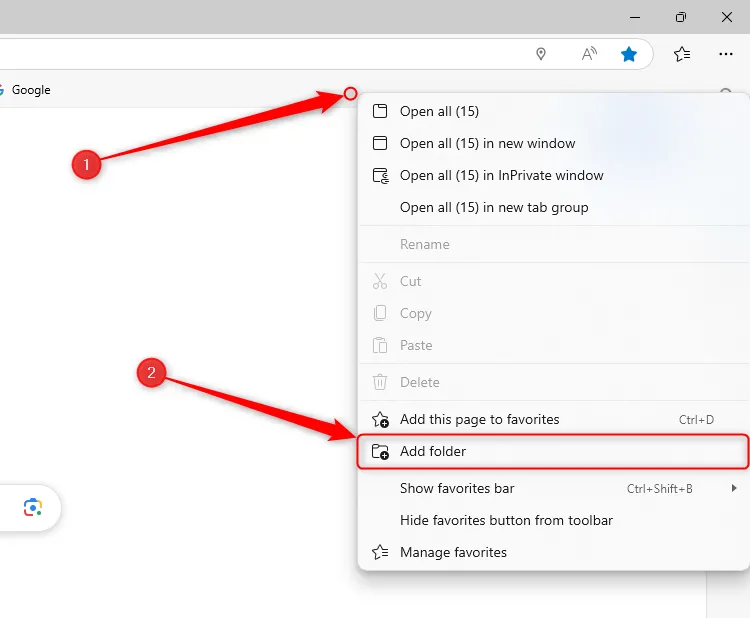 Tùy chọn Thêm thư mục trong menu chuột phải của Thanh Yêu thích Microsoft Edge.
Tùy chọn Thêm thư mục trong menu chuột phải của Thanh Yêu thích Microsoft Edge.
Sau đó, nhấp và kéo một trang web đã có trên Thanh Yêu thích vào thư mục, hoặc chọn tùy chọn thêm trang web vào một thư mục Yêu thích khi bạn thêm nó lần đầu tiên.
3. Tổ chức thông tin với Bộ sưu tập (Collections)
Tính năng Bộ sưu tập (Collections) của Microsoft Edge cho phép bạn lưu trữ các URL, hình ảnh, liên kết và văn bản từ web mà bạn có thể phân loại, xem lại và sử dụng bất cứ lúc nào. Đây là một thủ thuật Microsoft Edge tuyệt vời cho những ai thường xuyên nghiên cứu, học tập hoặc đơn giản là muốn giữ lại những thông tin hữu ích trên mạng.
Bạn có thể truy cập Bộ sưu tập bằng cách nhấp vào biểu tượng dấu cộng trong một hộp tròn ở góc trên bên phải cửa sổ Microsoft Edge của bạn.
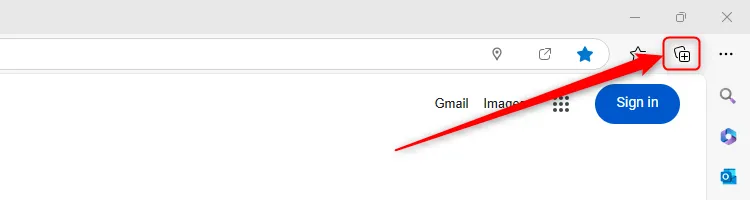 Biểu tượng Bộ sưu tập trong thanh ribbon của Microsoft Edge.
Biểu tượng Bộ sưu tập trong thanh ribbon của Microsoft Edge.
Nếu bạn không thấy biểu tượng này, nhấp chuột phải vào biểu tượng ba chấm, và nhấp “Tùy chỉnh thanh công cụ” (Customize Toolbar).
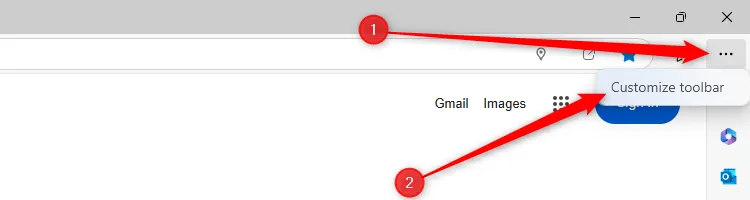 Tùy chọn chuột phải để Tùy chỉnh Thanh công cụ trên menu ba chấm trong Microsoft Edge.
Tùy chọn chuột phải để Tùy chỉnh Thanh công cụ trên menu ba chấm trong Microsoft Edge.
Trong cửa sổ Cài đặt, cuộn xuống mục “Nút Bộ sưu tập” (Collections Button) và bật công tắc của nó sang “Bật”.
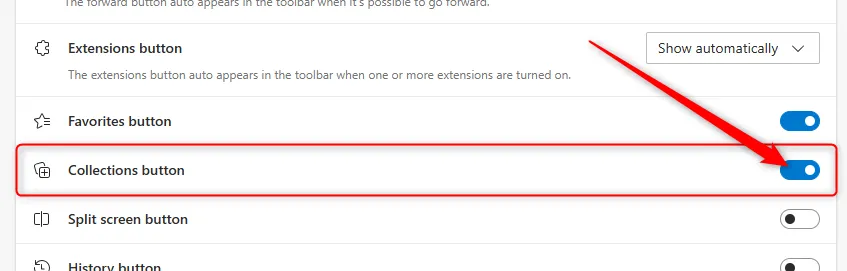 Công tắc Bộ sưu tập trong cửa sổ Cài đặt của Microsoft Edge được bật.
Công tắc Bộ sưu tập trong cửa sổ Cài đặt của Microsoft Edge được bật.
Bây giờ bạn đã có thể thấy biểu tượng Bộ sưu tập, hãy nhấp vào nó để mở thanh bên Bộ sưu tập.
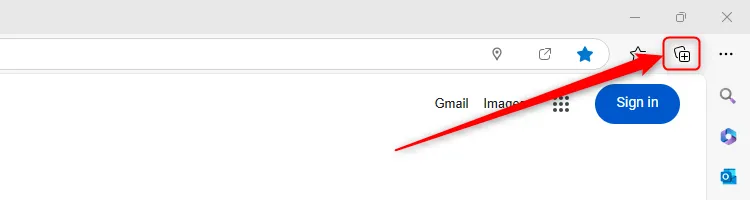 Biểu tượng Bộ sưu tập trong thanh ribbon của Microsoft Edge.
Biểu tượng Bộ sưu tập trong thanh ribbon của Microsoft Edge.
Bạn sẽ thấy một số Bộ sưu tập được đề xuất, chẳng hạn như Danh sách mong muốn (Wishlist), Danh sách đọc (Reading List) và Danh sách phát video (Video Playlist). Để xóa một trong số này (nếu bạn muốn tạo của riêng mình), di chuột qua thẻ liên quan, nhấp vào menu ba chấm và nhấp “Xóa” (Delete).
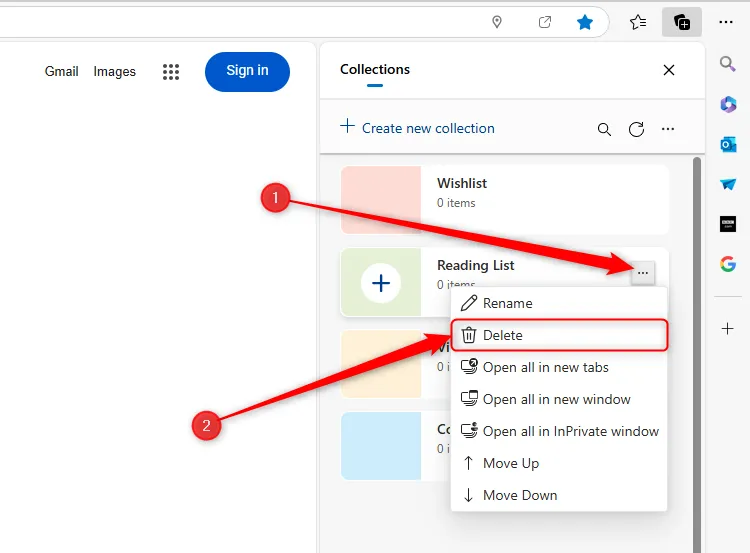 Nút Xóa bên cạnh một Bộ sưu tập trong Microsoft Edge.
Nút Xóa bên cạnh một Bộ sưu tập trong Microsoft Edge.
Để thêm một thẻ mới, cá nhân hóa, nhấp “Tạo Bộ sưu tập mới” (Create New Collection) và, khi được nhắc, đặt tên cho Bộ sưu tập mới của bạn và nhấp “Lưu” (Save).
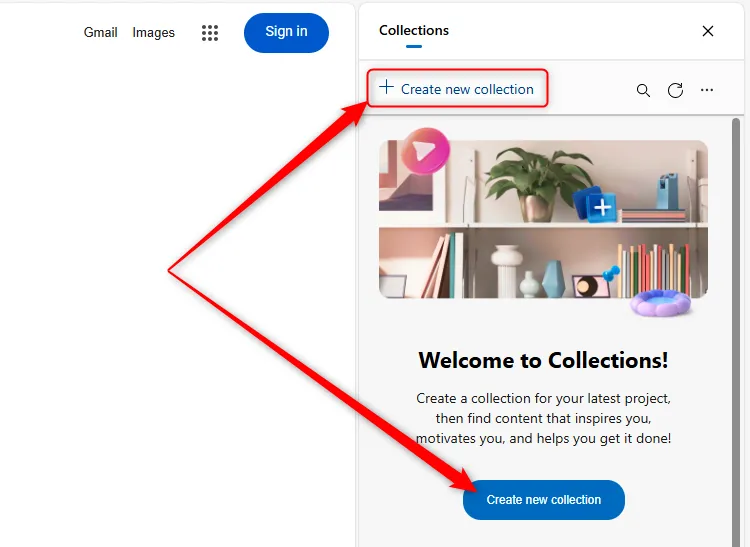 Các nút Tạo Bộ sưu tập mới trong Microsoft Edge.
Các nút Tạo Bộ sưu tập mới trong Microsoft Edge.
Để thêm một trang web bạn đang xem vào Bộ sưu tập, chỉ cần nhấp vào biểu tượng “+” xuất hiện khi bạn di chuột qua một bộ sưu tập.
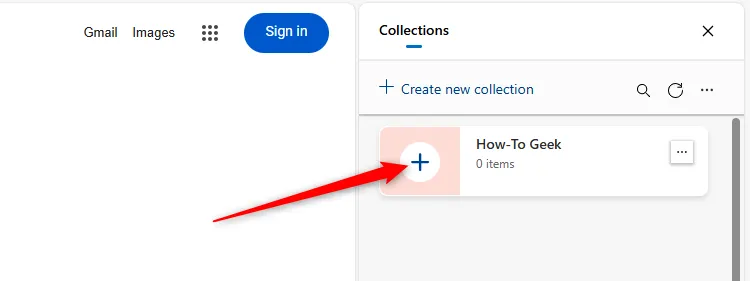 Biểu tượng dấu cộng trong một Bộ sưu tập Microsoft Edge cho phép người dùng thêm trang web hiện tại vào Bộ sưu tập đó.
Biểu tượng dấu cộng trong một Bộ sưu tập Microsoft Edge cho phép người dùng thêm trang web hiện tại vào Bộ sưu tập đó.
Để thêm văn bản từ một trang web vào Bộ sưu tập, hãy tô sáng và nhấp chuột phải vào văn bản liên quan, di chuột qua “Thêm vào Bộ sưu tập” (Add To Collections) và chọn một Bộ sưu tập bạn đã tạo hoặc bắt đầu một Bộ sưu tập mới.
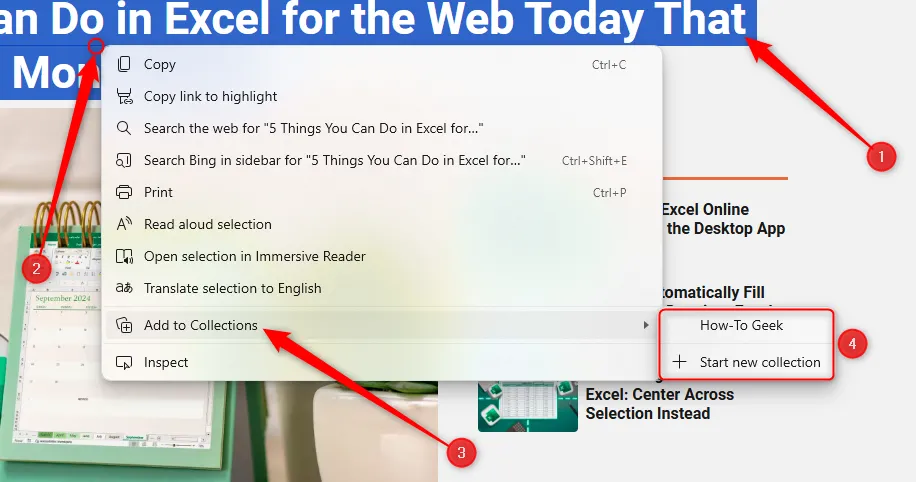 Một đoạn văn bản trên trang web được chọn, và tùy chọn thêm văn bản đó vào Bộ sưu tập Microsoft Edge được làm nổi bật qua menu chuột phải.
Một đoạn văn bản trên trang web được chọn, và tùy chọn thêm văn bản đó vào Bộ sưu tập Microsoft Edge được làm nổi bật qua menu chuột phải.
Phương pháp thêm hình ảnh hoặc liên kết cũng tương tự — nhấp chuột phải vào nó, chọn “Thêm vào Bộ sưu tập” và chọn một trong các tùy chọn Bộ sưu tập xuất hiện.
Một cách khác để giữ lại thông tin hữu ích và truy cập nó qua bất kỳ thiết bị nào đã cài đặt Microsoft Edge là thông qua Microsoft Drop, một chương trình lưu trữ đám mây liên kết với tài khoản OneDrive của bạn.
Bất kỳ mục nào bạn thêm vào Bộ sưu tập sẽ ở đó cho đến khi bạn xóa chúng thủ công, có nghĩa là bạn có thể truy cập chúng bất cứ khi nào cần. Để làm như vậy, nhấp vào biểu tượng “Bộ sưu tập”, chọn một thẻ Bộ sưu tập để mở nó, và nhấp vào mục để mở nó trong một tab mới.
Hoặc, nếu bạn muốn mở tất cả các mục trong một Bộ sưu tập, nhấp vào ba chấm trên một thẻ Bộ sưu tập, và chọn cách bạn muốn các mục mở.
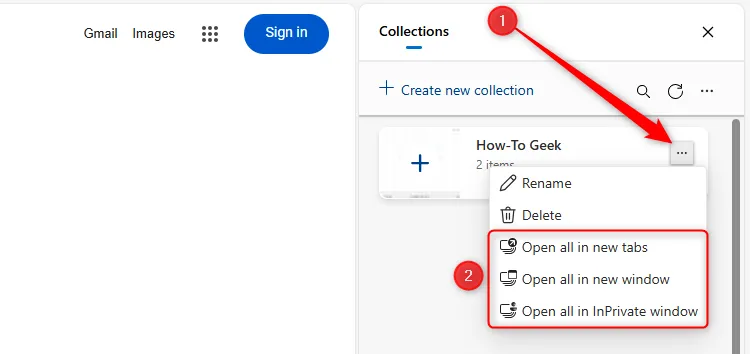 Các cách khác nhau để mở Bộ sưu tập trong Microsoft Edge.
Các cách khác nhau để mở Bộ sưu tập trong Microsoft Edge.
4. Tính năng Đọc to (Read Aloud) giúp bạn tiếp thu nội dung dễ dàng
Dù bạn quá mệt mỏi để nhìn chằm chằm vào màn hình thêm nữa, bạn muốn tiêu thụ nội dung trên một trang web đồng thời hoàn thành một tác vụ khác xa máy tính, hay bạn cần trợ giúp để hiểu một trang web vì bất kỳ lý do nào khác, công cụ Read Aloud Edge của Microsoft Edge luôn sẵn sàng hỗ trợ. Đây là một tính năng Edge tuyệt vời cho những người bận rộn hoặc có vấn đề về thị lực.
Để Microsoft Edge đọc toàn bộ trang cho bạn từ đầu đến cuối, hãy nhấp vào biểu tượng ba chấm ở góc trên bên phải cửa sổ, di chuột qua “Công cụ khác” (More Tools) và nhấp “Đọc to” (Read Aloud). Nếu bạn thích sử dụng phím tắt, hãy nhấn Ctrl+Shift+U. Dù bằng cách nào, Đọc to sẽ bắt đầu ngay lập tức.
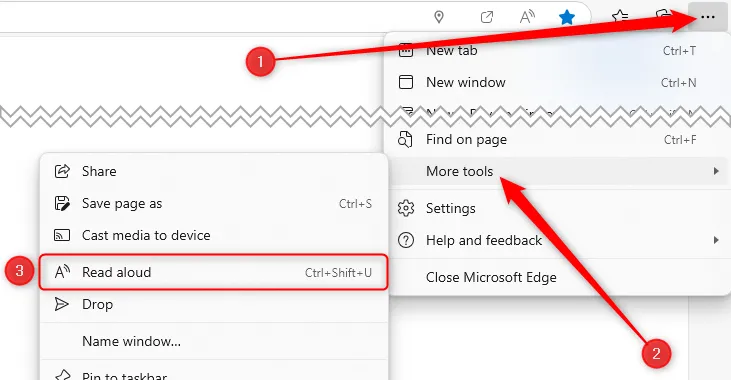 Tùy chọn Đọc to của Microsoft Edge, truy cập qua menu ba chấm.
Tùy chọn Đọc to của Microsoft Edge, truy cập qua menu ba chấm.
Mặt khác, bạn có thể tô sáng và nhấp chuột phải vào một số văn bản trên một trang web hoặc tệp PDF trong Microsoft Edge, sau đó chọn “Đọc lựa chọn” (Read Aloud Selection).
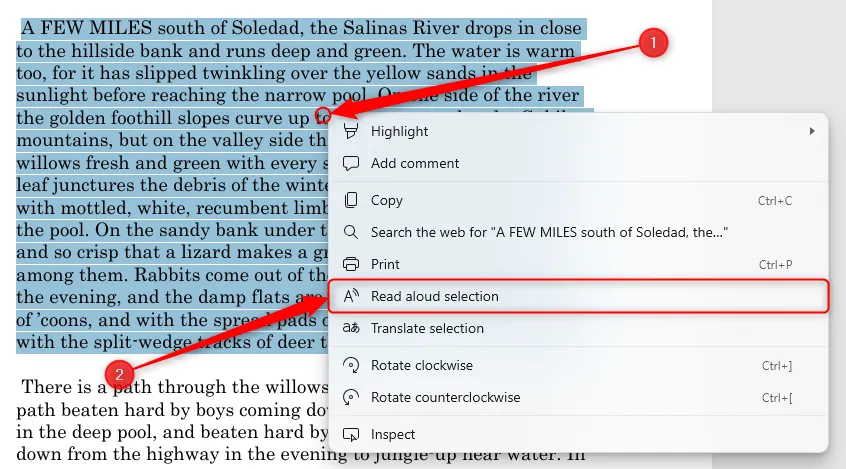 Một đoạn văn bản trong tệp PDF của Microsoft Edge được chọn, và tùy chọn Đọc lựa chọn thông qua menu chuột phải được làm nổi bật.
Một đoạn văn bản trong tệp PDF của Microsoft Edge được chọn, và tùy chọn Đọc lựa chọn thông qua menu chuột phải được làm nổi bật.
Bạn có thể điều khiển việc đọc bằng các nút điều khiển ở phía trên cùng của cửa sổ Microsoft Edge. Biểu tượng bên trái quay lại đầu đoạn văn trước, biểu tượng bên phải chuyển sang đoạn văn tiếp theo, và biểu tượng phát-tạm dừng cho phép bạn nghỉ ngơi và tiếp tục khi sẵn sàng.
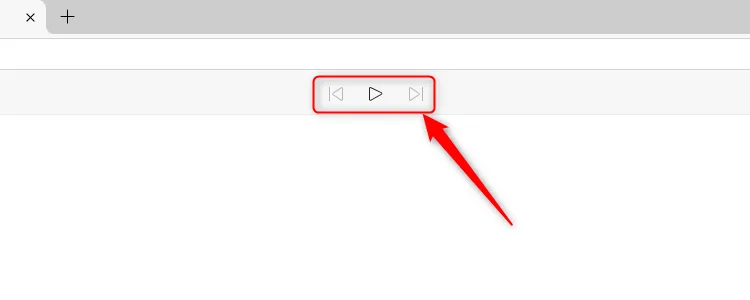 Các nút điều khiển Đọc to trong Microsoft Edge.
Các nút điều khiển Đọc to trong Microsoft Edge.
Ngoài ra, hãy nhấp vào bất kỳ phần nào của trang web khi văn bản đang được đọc để chuyển đến phần đó.
Để thay đổi giọng đọc, ngôn ngữ và tốc độ đọc, nhấp vào “Tùy chọn giọng nói” (Voice Options) ở phía bên phải của thanh Đọc to.
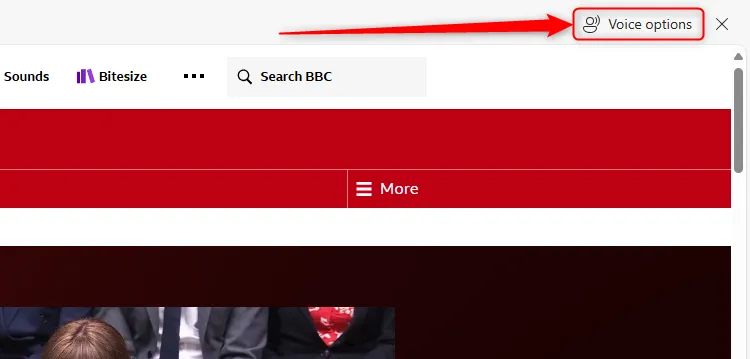 Biểu tượng tùy chọn giọng đọc Đọc to trong Microsoft Edge.
Biểu tượng tùy chọn giọng đọc Đọc to trong Microsoft Edge.
5. Biến Website thành Ứng dụng “mini” trên máy tính của bạn
Microsoft Edge cho phép bạn cài đặt một phiên bản giống như ứng dụng của một trang web lên máy tính của mình. Tính năng này đặc biệt hữu ích nếu bạn thường xuyên truy cập một trang web, vì bạn có thể thêm các ứng dụng trang web này vào thanh tác vụ, màn hình nền và Start menu, nghĩa là bạn có thể khởi chạy chúng chỉ với một cú nhấp chuột. Đây là một thủ thuật Microsoft Edge giúp tối ưu trình duyệt và tăng cường hiệu suất đáng kể.
Hơn nữa, các cài đặt kiểu ứng dụng này không chiếm nhiều bộ nhớ máy tính của bạn, và chúng dễ dàng và nhanh chóng để cài đặt. Dưới đây là cách thực hiện.
Truy cập trang web bạn muốn cài đặt dưới dạng ứng dụng, và nhấp vào menu ba chấm ở góc trên bên phải cửa sổ Microsoft Edge của bạn. Sau đó, di chuột qua “Ứng dụng” (Apps), và nhấp “Cài đặt trang này dưới dạng ứng dụng” (Install This Site As An App). Bạn cũng có thể thấy tùy chọn thay thế là từ “Cài đặt” (Install) theo sau tên trang web.
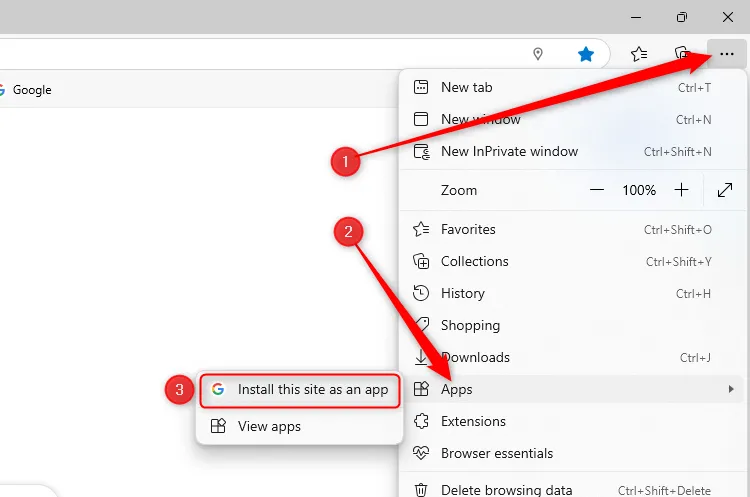 Tùy chọn tải xuống trang web Google dưới dạng ứng dụng trong Microsoft Edge.
Tùy chọn tải xuống trang web Google dưới dạng ứng dụng trong Microsoft Edge.
Tiếp theo, trong hộp thoại bật lên, kiểm tra xem bạn có hài lòng với tên ứng dụng sẽ được đặt hay không, và thay đổi logo nếu cần. Sau đó, nhấp “Cài đặt” (Install).
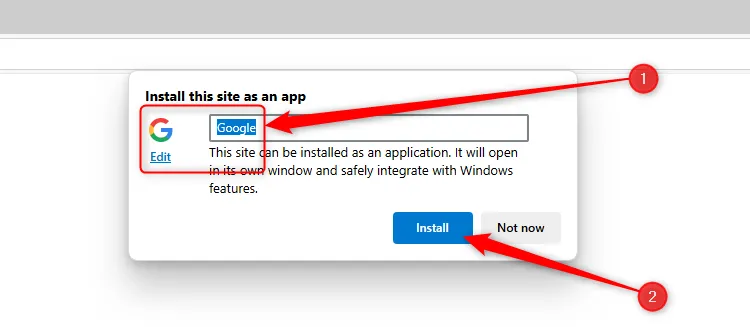 Cửa sổ Cài đặt Trang này dưới dạng ứng dụng trong Microsoft Edge.
Cửa sổ Cài đặt Trang này dưới dạng ứng dụng trong Microsoft Edge.
Sau khi quá trình cài đặt hoàn tất (chỉ mất vài giây), trang web sẽ mở trong một cửa sổ riêng. Lúc này, bạn sẽ thấy một cửa sổ bật lên khác cho phép bạn ghim ứng dụng vào thanh tác vụ, thêm vào Start menu, tạo lối tắt màn hình nền, hoặc tự động khởi chạy ứng dụng khi bạn bật thiết bị. Sau khi bạn đã chọn các tùy chọn muốn kích hoạt, nhấp “Cho phép” (Allow).
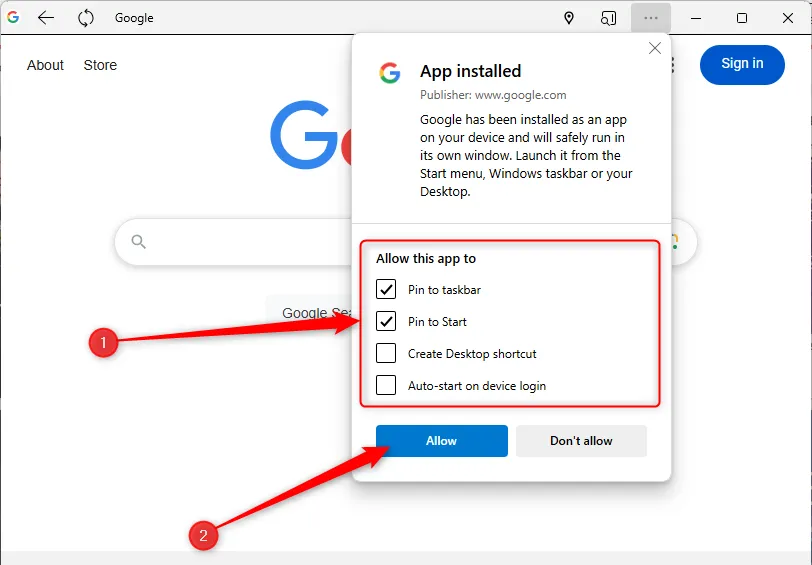 Trang web Google được tải xuống dưới dạng ứng dụng, và các tùy chọn hiển thị ứng dụng ở các vị trí và kịch bản khác nhau.
Trang web Google được tải xuống dưới dạng ứng dụng, và các tùy chọn hiển thị ứng dụng ở các vị trí và kịch bản khác nhau.
Trong ví dụ của chúng tôi, chúng tôi đã thêm ứng dụng Google giả định vào thanh tác vụ, nghĩa là nó vẫn hiển thị ngay cả sau khi chúng tôi đóng cửa sổ chuyên dụng.
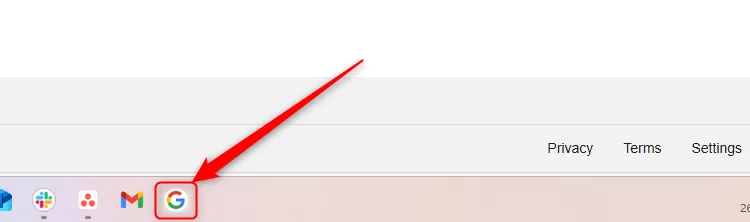 Trang web Google được lưu dưới dạng ứng dụng trên thanh tác vụ.
Trang web Google được lưu dưới dạng ứng dụng trên thanh tác vụ.
Để xem tất cả các trang web bạn đã tải xuống dưới dạng ứng dụng, nhấp vào menu ba chấm của Microsoft Edge, di chuột qua “Ứng dụng” (Apps) và nhấp “Xem ứng dụng” (View Apps).
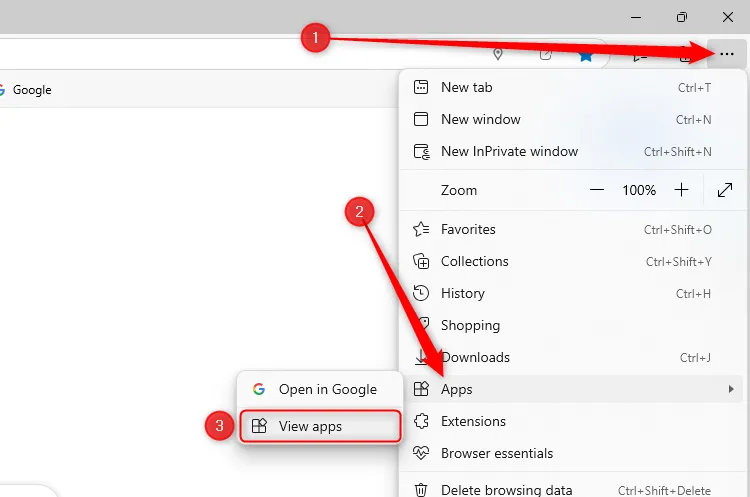 Menu ba chấm trong Microsoft Edge được mở rộng, và tùy chọn Xem ứng dụng được chọn qua menu con Ứng dụng.
Menu ba chấm trong Microsoft Edge được mở rộng, và tùy chọn Xem ứng dụng được chọn qua menu con Ứng dụng.
Sau đó, nhấp vào menu ba chấm trong bảng Ứng dụng, và nhấp “Quản lý ứng dụng” (Manage Apps).
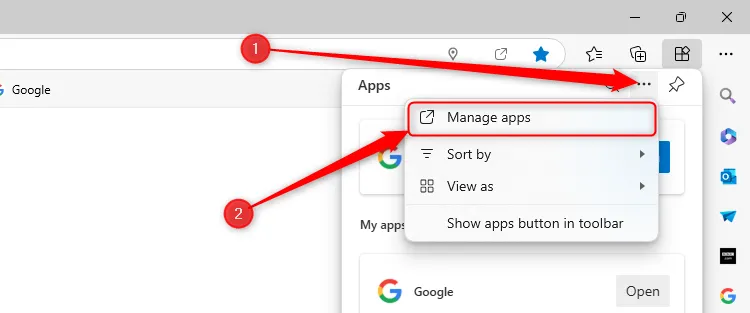 Tùy chọn Quản lý ứng dụng trong Microsoft Edge.
Tùy chọn Quản lý ứng dụng trong Microsoft Edge.
Từ đó, bạn có thể xem chi tiết từng ứng dụng, ghim nó vào thanh tác vụ hoặc Start menu, hoặc gỡ cài đặt bằng cách nhấp vào ba chấm ở phía bên phải của thẻ ứng dụng tương ứng.
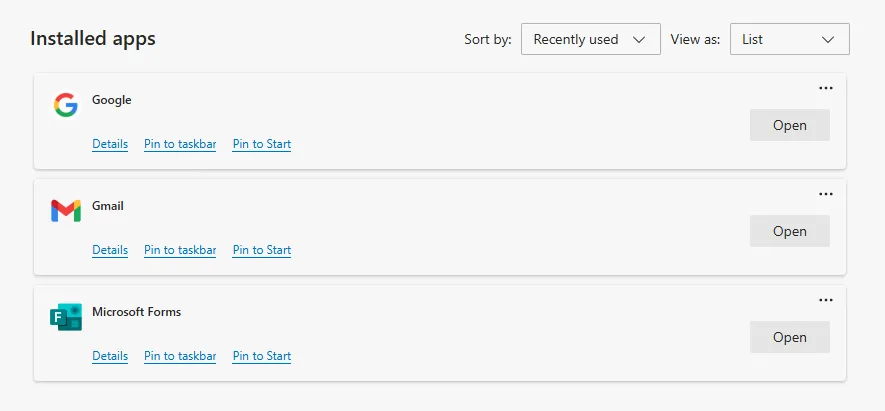 Danh sách các ứng dụng được cài đặt thông qua Microsoft Edge.
Danh sách các ứng dụng được cài đặt thông qua Microsoft Edge.
Một số trang web có ứng dụng chuyên dụng—được gọi là ứng dụng web tiến bộ hay PWA—được thiết kế đặc biệt để có hiệu suất tối ưu trên máy tính Windows và Mac. Hãy đảm bảo bạn kiểm tra tùy chọn này trong cửa hàng ứng dụng liên quan trước khi sử dụng cách cài đặt ứng dụng qua Microsoft Edge.
6. Sắp xếp Tab khoa học với Chế độ Tab dọc (Vertical Tabs)
Trong khi hầu hết chúng ta đã quen với việc các tab web nằm ngang dọc theo phía trên của cửa sổ Microsoft Edge, bạn có thể thấy hữu ích và ít lộn xộn hơn khi sắp xếp tab dọc theo phía bên trái. Đây là một thủ thuật Microsoft Edge nhỏ nhưng có thể cải thiện đáng kể trải nghiệm duyệt web của bạn, đặc biệt khi bạn mở nhiều tab.
Nếu bạn có nhiều tab đang mở trong Microsoft Edge, việc hiển thị chúng theo chiều ngang sẽ khiến chúng nhanh chóng trở nên khó quản lý và phân biệt. Mặt khác, một menu dọc cung cấp nhiều không gian hơn cho nhiều tab hơn.
Hơn nữa, nếu bạn sử dụng màn hình rộng hoặc siêu rộng, phần lớn không gian ở hai bên màn hình khi bạn duyệt internet thường bị lãng phí. Vì vậy, việc di chuyển các tab đến khu vực thừa này là một cách tốt hơn để tối ưu hóa những inch màn hình quý giá đó.
Đối với một số người, tab dọc có vẻ không thoải mái và không tự nhiên, vì nhiều người đã sử dụng tab ngang hàng thập kỷ. Cách duy nhất để biết liệu kiểu hiển thị thay thế này có phù hợp với bạn hay không là thử – và việc thực hiện rất dễ dàng.
Nhấp chuột phải vào bất kỳ tab nào bạn đang mở, và nhấp “Bật tab dọc” (Turn On Vertical Tabs). Để truy cập nhanh hơn, sử dụng phím tắt Ctrl+Shift+Dấu phẩy.
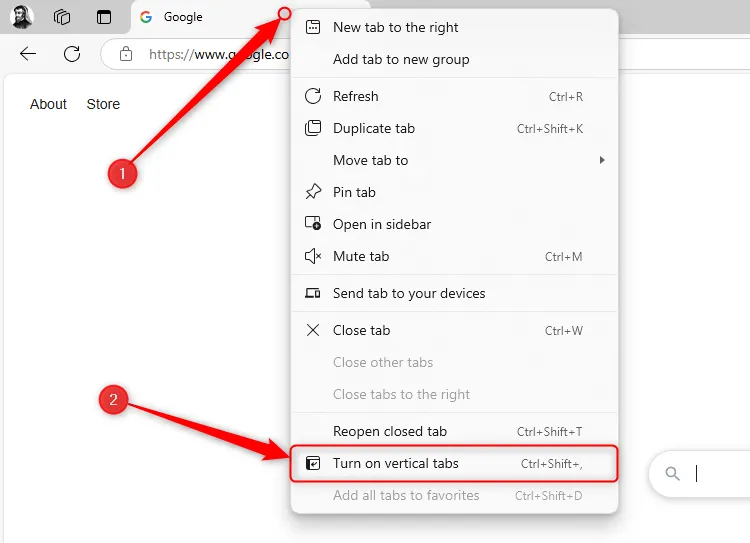 Tùy chọn Bật tab dọc trong Microsoft Edge.
Tùy chọn Bật tab dọc trong Microsoft Edge.
Nếu bạn quyết định rằng tab dọc không phù hợp với mình, hãy làm theo quy trình tương tự, nhưng lần này, nhấp “Tắt tab dọc” (Turn Off Vertical Tabs).
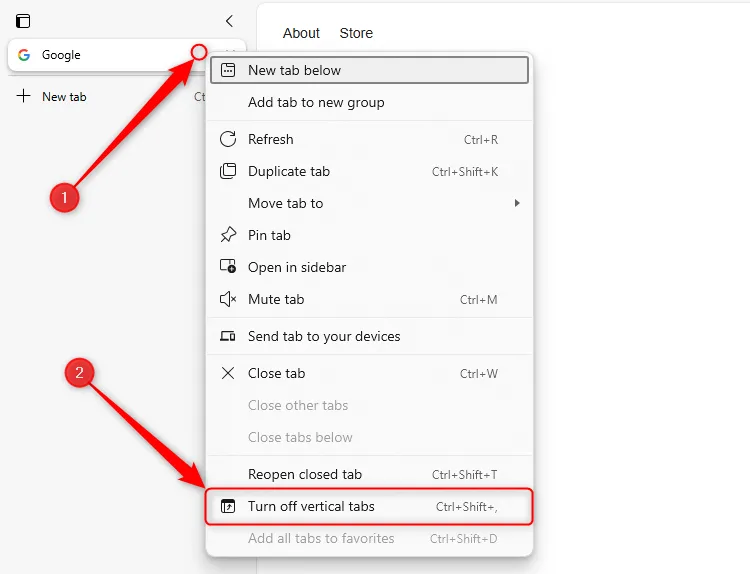 Tùy chọn Tắt tab dọc trong Microsoft Edge.
Tùy chọn Tắt tab dọc trong Microsoft Edge.
Kết luận
Qua bài viết này, thichcongnghe.net đã cùng bạn khám phá 6 thủ thuật Microsoft Edge độc đáo và mạnh mẽ, từ việc tối ưu hóa đa nhiệm với thanh bên, quản lý các trang web yêu thích hiệu quả, tổ chức thông tin bằng Bộ sưu tập, đến việc tận dụng tính năng đọc to và biến các trang web thành ứng dụng độc lập. Cuối cùng, việc thử nghiệm tab dọc cũng là một cách tuyệt vời để tối ưu trải nghiệm duyệt web của bạn.
Microsoft Edge không chỉ là một trình duyệt đơn thuần mà còn là một công cụ đa năng, được thiết kế để nâng cao hiệu suất và sự tiện lợi cho người dùng. Bằng cách áp dụng những mẹo này, bạn không chỉ duyệt web nhanh và hiệu quả hơn mà còn khám phá ra những khả năng mới mẻ mà trước đây bạn có thể đã bỏ lỡ.
Hãy thử áp dụng ngay các tính năng Edge này để biến trải nghiệm lướt web hàng ngày của bạn trở nên thông minh và dễ dàng hơn. Bạn còn biết mẹo nào hay ho khác của Edge không? Hãy chia sẻ với thichcongnghe.net trong phần bình luận bên dưới nhé!